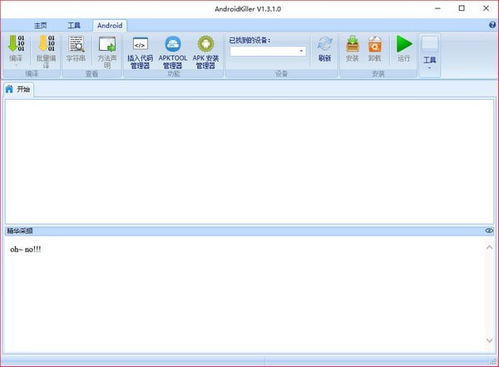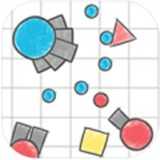如何调整安卓系统屏幕,提升视觉体验
时间:2025-08-01 来源:网络 人气:
手机屏幕亮度总是不够舒适?或者你想要给安卓系统来个焕然一新的视觉体验?别急,今天就来手把手教你如何调整安卓系统的屏幕设置,让你的手机屏幕焕发光彩!
一、调整屏幕亮度

1. 自动亮度模式

- 打开手机设置,找到“显示”或“显示与亮度”选项。
- 在这里,你会看到一个“自动亮度”的开关,打开它。
- 手机会根据周围环境的光线自动调整屏幕亮度。
2. 手动调整亮度

- 如果自动亮度不够智能,你可以手动调整。
- 在设置中找到“亮度”或“屏幕亮度”选项。
- 直接滑动亮度滑块,或者使用物理按键调整。
3. 夜间模式
- 为了保护你的眼睛,许多安卓手机都提供了夜间模式。
- 在设置中找到“夜间模式”或“阅读模式”。
- 打开它,屏幕会自动调整到更柔和的色调。
二、调整屏幕色彩
1. 标准模式
- 如果你喜欢自然的色彩显示,可以选择标准模式。
- 在设置中找到“显示”或“显示与亮度”。
- 点击“色彩模式”或“色彩校正”,选择“标准”。
2. 鲜艳模式
- 如果你更喜欢鲜艳的色彩,可以选择鲜艳模式。
- 在色彩模式选项中,选择“鲜艳”。
3. 自定义模式
- 有些手机还提供了自定义色彩模式。
- 在色彩模式中,你可以调整色温、饱和度等参数。
三、调整屏幕刷新率
1. 60Hz模式
- 这是大多数手机默认的刷新率,适合日常使用。
2. 90Hz模式
- 如果你喜欢更流畅的滚动体验,可以选择90Hz模式。
- 在设置中找到“开发者选项”。
- 在这里,你可以找到“屏幕刷新率”选项,选择90Hz。
3. 120Hz模式
- 对于追求极致流畅体验的用户,120Hz模式是个不错的选择。
- 注意,不是所有手机都支持120Hz模式。
四、调整屏幕分辨率
1. 高清模式
- 高清模式可以提供更清晰的显示效果,但可能会消耗更多电量。
- 在设置中找到“显示”或“显示与亮度”。
- 点击“分辨率”,选择“高清”。
2. 标准模式
- 标准模式在保证显示效果的同时,可以节省电量。
- 在分辨率选项中,选择“标准”。
五、其他屏幕设置
1. 护眼模式
- 为了保护你的眼睛,一些手机提供了护眼模式。
- 在设置中找到“护眼模式”或“夜间模式”。
- 打开它,屏幕会自动调整到更柔和的色调。
2. 屏幕旋转
- 在设置中找到“显示”或“显示与亮度”。
- 点击“屏幕旋转”,根据需要开启或关闭。
3. 屏幕截图
- 在设置中找到“系统”或“系统管理”。
- 点击“屏幕截图”,你可以设置截图的保存位置和截图方式。
通过以上这些方法,相信你已经能够轻松调整安卓系统的屏幕设置了。快来试试吧,让你的手机屏幕焕发光彩,享受更好的视觉体验!
相关推荐
教程资讯
教程资讯排行